App di calibrazione HDR su Windows 11: modifiche rapide e semplici ✨🖥️
Nel caso non lo sapessi, i contenuti HDR su Windows 11 offrono una luminosità e una resa cromatica migliori rispetto ai contenuti SDR. I colori in HDR sono più vivaci e unici, mostrano una gamma più ampia di colori e luci e presentano maggiori dettagli agli estremi. 🌈✨
Tuttavia, per godere di contenuti HDR su Windows 11, il display, il PC e la scheda grafica devono soddisfare determinati requisiti. Microsoft ha recentemente rilasciato un'app di calibrazione. HDR che ti consente di regolare lo schermo HDR per una migliore esperienza con questo tipo di contenuti. 🖥️⚙️
App di calibrazione HDR su Windows 11
L'app Calibrazione HDR è progettata per ottimizzare il tuo display HDR e offrirti un'esperienza superiore con i contenuti HDR. Questa è una delle migliori app per migliorare la precisione e la coerenza dei colori sullo schermo. 🎨💻
L'app Calibrazione HDR consente di personalizzare l'intensità del colore dei contenuti HDR e SDR, anche quando l'HDR è abilitato. Inoltre, l'app esegue diversi test per determinare le migliori impostazioni HDR e migliorare la tua esperienza di gioco. 🎮🚀
Requisiti di sistema per l'app di calibrazione HDR su Windows
Anche se per l'app di calibrazione HDR di Windows è essenziale disporre di un display compatibile con HDR, è opportuno assicurarsi che anche altri aspetti siano corretti. Qui vi lasciamo i requisiti di sistema per App di calibrazione HDR di Windows.
Sistema operativo: Finestre 11 Schermo: Display compatibile con HDR HDR: Attivato. Modalità app: Le applicazioni devono essere eseguite in modalità a schermo intero. GPU: Processore AMD RX serie 400 o successivo/AMD Ryzen con scheda grafica Radeon. Intel 11a generazione o successiva/Intel DG1 o successiva. Nvidia GTX 10xx o successiva. Controller di visualizzazione: WDDDM 2.7 o successivo
Come verificare se il tuo monitor supporta HDR?
Non tutti i monitor supportano l'HDR, quindi è fondamentale verificare se il tuo lo fa. In caso contrario, non ha senso installare l'app di calibrazione HDR di Windows. Ecco come fare: fare clic sul pulsante Start di Windows 11 e selezionare Configurazione.

2. Quando si apre l'app Impostazioni, passare alla scheda Impostazioni. Sistema.

3. Sul lato destro, fare clic su Schermo.
4. Nella schermata Display, fare clic su HDR. Assicurati che l'interruttore sia acceso Usa HDR è attivato.

5. Se non è presente alcun interruttore HDR, il monitor non supporta HDR.
6. Dovresti anche assicurarti che il tuo monitor visualizzi Compatibile entrambi per Streaming video in HDR e utilizzo dell'HDR nelle capacità dello schermo.

7. Se lo streaming video HDR è supportato ma HDR non lo è, non sarà possibile utilizzare l'app di calibrazione HDR. ❌
Come scaricare e installare l'app di calibrazione HDR di Windows?
L'app Windows HDR Calibration di Microsoft è disponibile gratuitamente e puoi scaricarla e installarla subito. Per scaricare e utilizzare l'app Windows HDR Calibration, segui questi semplici passaggi. 📥
1. Scarica il App di calibrazione HDR di Windows dallo Store di Microsoft. Apri il collegamento e clicca sul pulsante Ottieni.
2. Una volta installato, avviare l'app di calibrazione HDR.
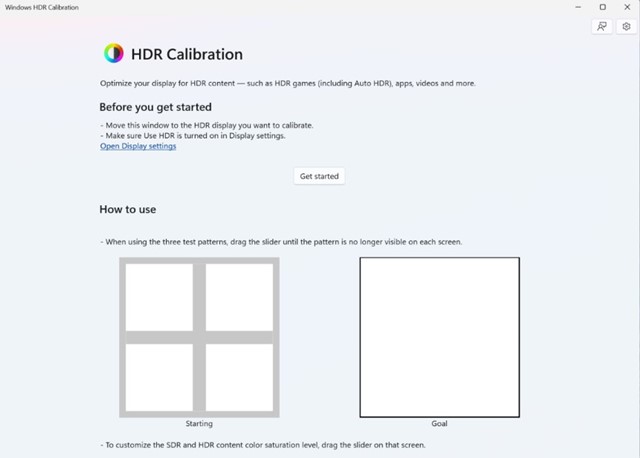
3. Fare clic sul pulsante Inizio per visualizzare i modelli di prova. Dovrai passare attraverso tre modelli di test, uno alla volta.

4. In ogni modello di prova, è necessario trascinare il cursore in basso finché il modello non diventa invisibile.
5. Quando raggiungi la schermata finale, potrai vedere come appare lo schermo prima e dopo la calibrazione. 👁️🔍

6. Se si è soddisfatti della calibrazione, fare clic su Fine per salvarla. Altrimenti, fare clic sul pulsante Reimposta per modificarlo nuovamente.
Questo articolo spiega come scarica l'app Calibrazione HDR di Windows per Windows 11. Se il tuo display supporta HDR, usa questa app per migliorare la precisione e la coerenza dei colori. Facci sapere se hai bisogno di ulteriore aiuto per calibrare il tuo display HDR in Windows 11! 😊👍




















